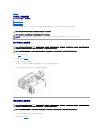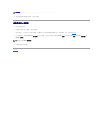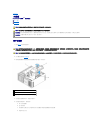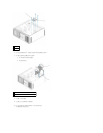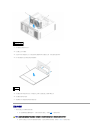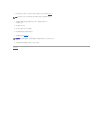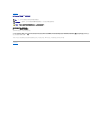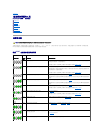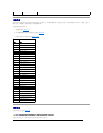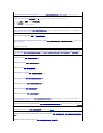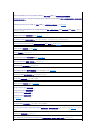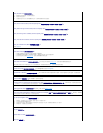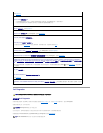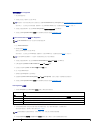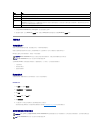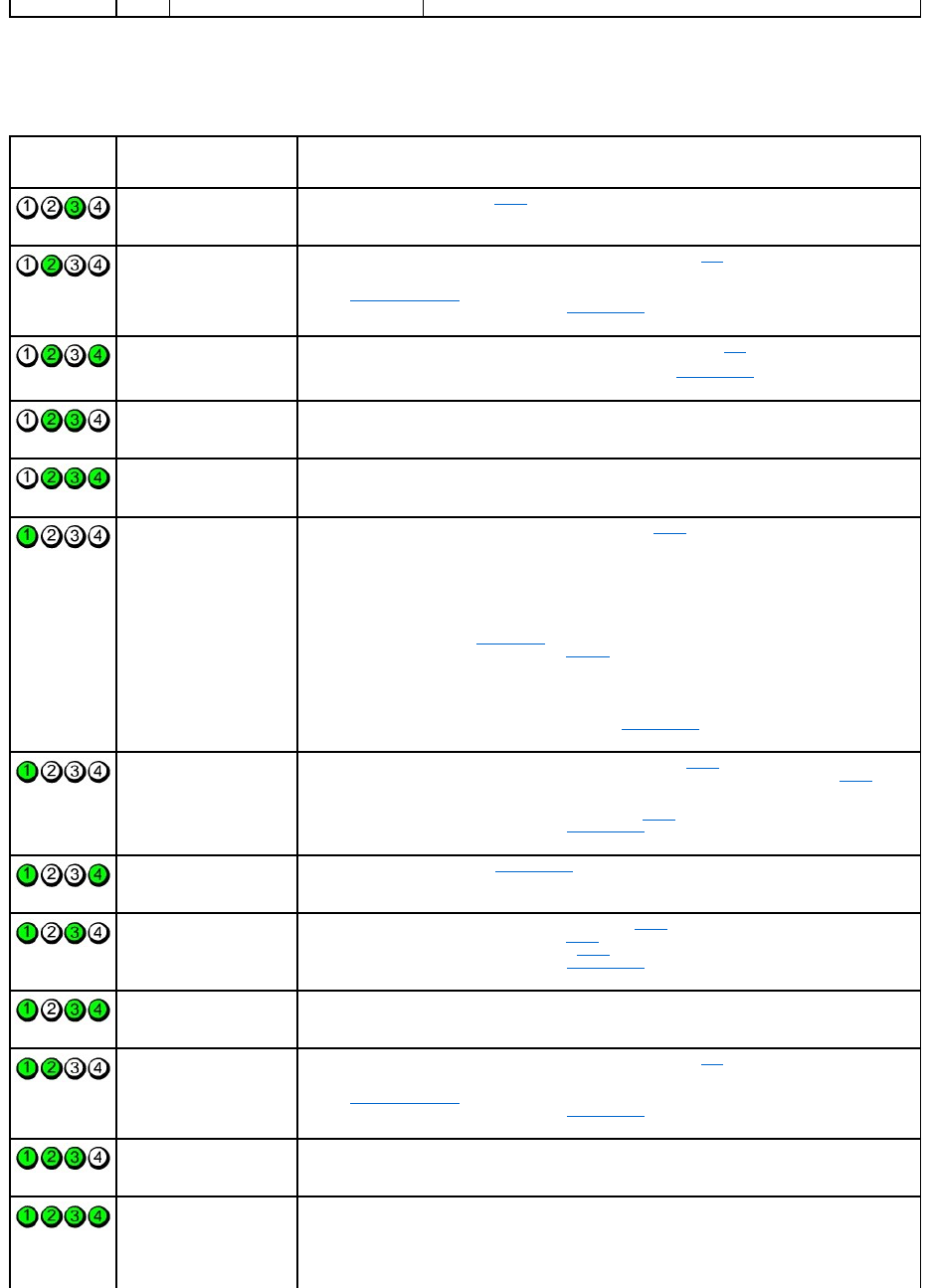
POST 期間的診斷指示燈代碼
電源指示燈呈穩定的綠色,指示執行 POST 期間的診斷指示燈代碼。
(閃爍)
指示燈顯示方式
問題說明
建議的解決方案
處理器可能發生故障。
重新安裝處理器並重新啟動電腦 (請參閱處理器)。
擴充卡可能發生故障。
1. 卸下插卡 (不是圖形卡),然後重新啟動電腦,以確定是否存在衝突。請參閱插卡。
2. 如果問題仍然存在,請重新安裝卸下的插卡,並卸下另一個插卡,然後重新啟動電腦。
3. 對每一個插卡重複此程序。如果電腦正常啟動,請對從電腦上卸下的最後一個插卡進行故障排除,以解決資源衝突 (請參
閱軟體和硬體不相容問題)。
4. 如果問題仍然存在,請與 Dell 公司聯絡 (請參閱與 Dell 公司聯絡)。
圖形卡可能發生故障。
1. 如果電腦配有圖形卡,請卸下該圖形卡並重新安裝,然後重新啟動電腦。請參閱插卡。
2. 如果問題仍然存在,請安裝可正常作業的圖形卡,然後重新啟動電腦。
3. 如果問題仍然存在,或電腦具有內建圖形,請與 Dell 公司聯絡 (請參閱與 Dell 公司聯絡)。
軟式磁碟機或硬碟機可能發生故
障。
重新接插所有電源線或資料纜線,並重新啟動電腦。
USB 可能發生故障。
重新安裝所有 USB 裝置,檢查纜線連接狀況,然後重新啟動電腦。
未偵測到記憶體模組。
1. 重新接插記憶體模組,以確定電腦能夠與記憶體順利通訊 (請參閱記憶體)。
2. 重新啟動電腦。
3. 如果問題仍然存在,請卸下所有記憶體模組,然後在記憶體模組連接器 DIMM_1 中安裝一個記憶體模組。
4. 重新啟動電腦。
螢幕上將顯示一條訊息,表明由於您的記憶體不配對,導致系統效能和錯誤更正功能降低
5. 按 <F1> 鍵以啟動至作業系統。
6. 執行 Dell 診斷程式。請參閱 Dell Diagnostics。
7. 如果記憶體模組通過測試,請關閉電腦 (請參閱關閉電腦),卸下記憶體模組,然後對其餘記憶體模組重複進行此步驟,
直至在啟動或診斷程式測試過程中發生記憶體錯誤。
如果第一個記憶體模組經測試有故障,則請對其餘的模組重複進行此步驟,以確定其餘模組無故障。
8. 識別出有故障的記憶體模組後,請與 Dell 公司聯絡 (請參閱與 Dell 公司聯絡) 以便更換。
未偵測到記憶體模組。
l 如果安裝有一個記憶體模組,請重新安裝它,然後重新啟動電腦 (請參閱記憶體)。
l 如果安裝有兩個或更多記憶體模組,請卸下這些模組,並重新安裝一個模組,然後重新啟動電腦 (請參閱記憶體)。如果
電腦正常啟動,請重新安裝另一個模組。繼續執行此程序,直至識別出有故障的模組,或重新安裝所有模組均未發生故
障。
l 如果可以,請在電腦中安裝作業正常的相同類型記憶體 (請參閱記憶體)。
l 如果問題仍然存在,請與 Dell 公司聯絡 (請參閱與 Dell 公司聯絡)。
主機板發生故障。
與 Dell 公司聯絡以尋求技術援助 (請參閱與 Dell 公司聯絡)。
偵測到記憶體模組,但存在記憶體
組態或相容性錯誤。
l 請確定記憶體模組/記憶體連接器沒有特殊的安裝要求 (請參閱記憶體)。
l 確認您所安裝的記憶體模組與電腦相容 (請參閱記憶體)。
l 重新安裝記憶體模組,然後重新啟動電腦 (請參閱記憶體)。
l 如果問題仍然存在,請與 Dell 公司聯絡 (請參閱與 Dell 公司聯絡)。
常規系統活動先於影像起始作業執
行。
注意您的顯示器是否有螢幕訊息。
擴充卡可能發生故障。
1. 卸下插卡 (不是圖形卡),然後重新啟動電腦,以確定是否存在衝突。請參閱插卡。
2. 如果問題仍然存在,請重新安裝卸下的插卡,並卸下另一個插卡,然後重新啟動電腦。
3. 對每一個插卡重複此程序。如果電腦正常啟動,請對從電腦上卸下的最後一個插卡進行故障排除,以解決資源衝突 (請參
閱軟體和硬體不相容問題)。
4. 如果問題仍然存在,請與 Dell 公司聯絡 (請參閱與 Dell 公司聯絡)。
常規系統活動先於影像起始作業執
行。
注意您的顯示器是否有螢幕訊息。
執行 POST 後,電腦處於正常的作業
狀態。
註:診斷指示燈短暫地閃爍;它們
無。